Win10专业版虚拟内存是在磁盘上划出一块区域,用来当作内存来使用,弥补内存条不足的一种方法,相当于把硬盘的一部分空间拿来当内存用,设置虚拟内存可以优化系统运行,但是W
Win10专业版虚拟内存是在磁盘上划出一块区域,用来当作内存来使用,弥补内存条不足的一种方法,相当于把硬盘的一部分空间拿来当内存用,设置虚拟内存可以优化系统运行,但是Win10专业版虚拟内存并非越大越好,微软的推荐值是物理内存的1.5-2倍。自己设定可以宽容到2-4倍,没必要再大,再大就是浪费,接下来小编就Win10专业版虚拟内存设置多少合适和怎么设置虚拟内存做个演示。
方法如下
1、在【我的电脑】的图标上鼠标右键,选择【属性】。
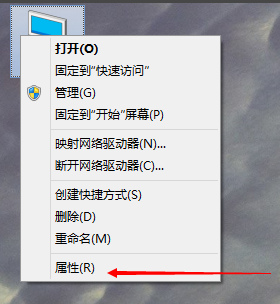
2、选择【高级系统设置】。
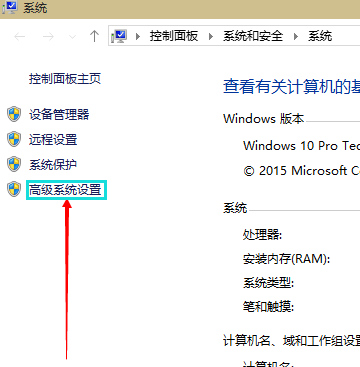
3、在弹出的面板中,点击【高级】,在性能的右下边,选择【设置】。
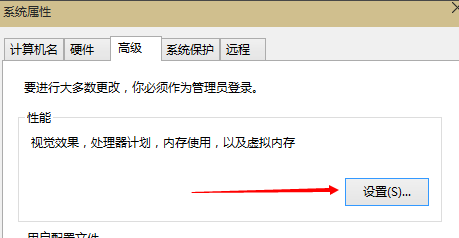
4、弹出一个【性能选项】界面,点选上方的【高级】,选择【更改】。
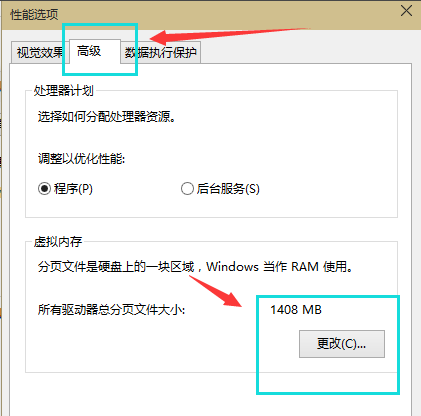
5、去掉对勾,选择【自定义】,托管的系统选择【C盘】。
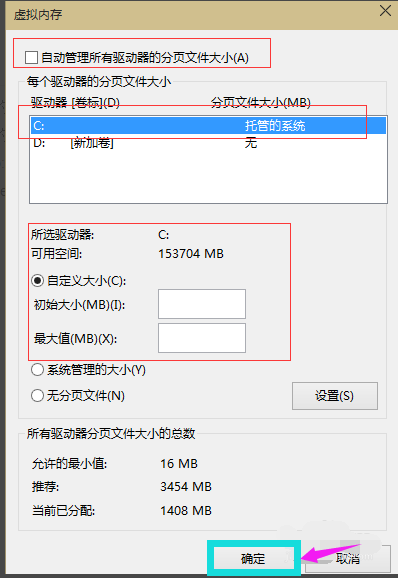
6、内存大小的设置一般使用默认的即可,如果感觉到内存不足时,再来设置,建议最多不超过实际内存的2倍(内存越小,磁头定位越快,效率越高,因此,不要设置太大),设置完毕,点击确定,重启系统即可应用设置。
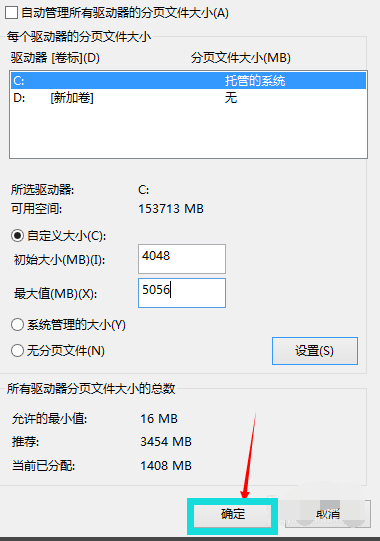
虚拟内存设置推荐
虚拟内存设置大小一般应该为物理内存的1.5倍为好。
如果物理内存为2G,虚拟内存应该设置为3G=3072MB。
如果物理内存为4G,那虚拟内存应该设置为6G=6144MB。
我的物理内存为1G,那虚拟内存应该设置为1.5G=1536MB。
